Wie exportiert man einen Bericht über das snapAddy Dashboard in das CRM-System?
In dem Dashboard erhalten Sie einen besseren Überblick über die Kontakte, die bereits in Ihrem CRM-System vorhanden sind und können somit entscheiden, welche Entität Sie pflegen möchten
Dieser Artikel basiert auf der Schnittstelle zu Salesforce CRM. Im Moment unterstützen wir nur den direkten Export nach Salesforce, Microsoft Dynamics und SAP Sales Cloud, HubSpot und Pipedrive.
Wie stellen Sie die Verbindung zu Ihrem CRM-System her?
Die CRM-Verbindung kann in den Profileinstellungen hergestellt werden:
👉🏽 https://app.snapaddy.com/profile-export-settings.
Jeder Benutzer, der die Berichte über das Backend exportieren soll, muss dies selbst tun.
Wie exportiert man die Berichte über das snapAddy Dashboard?
- Bitte wählen Sie das Event, das Sie öffnen möchten, und klicken Sie auf Reports anzeigen
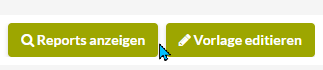
- In der Liste der Berichte, neben dem CRM-Zeichen auf der linken Seite, können Sie herausfinden, ob dieser Kontakt bereits in Ihrem CRM-System existiert
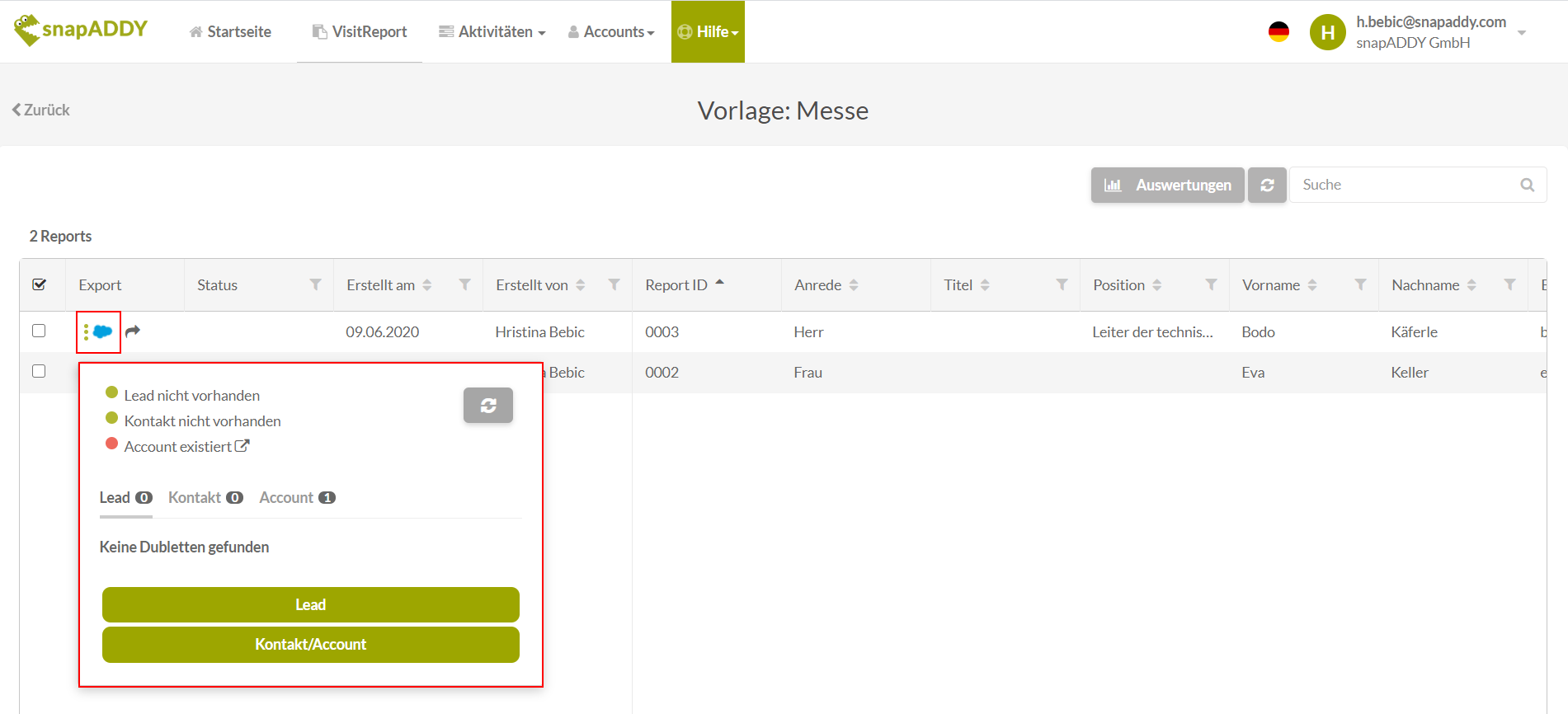
- Durch Klicken auf Lead oder Kontakt/Account können Sie einen Export starten in Ihr CRM-System starten
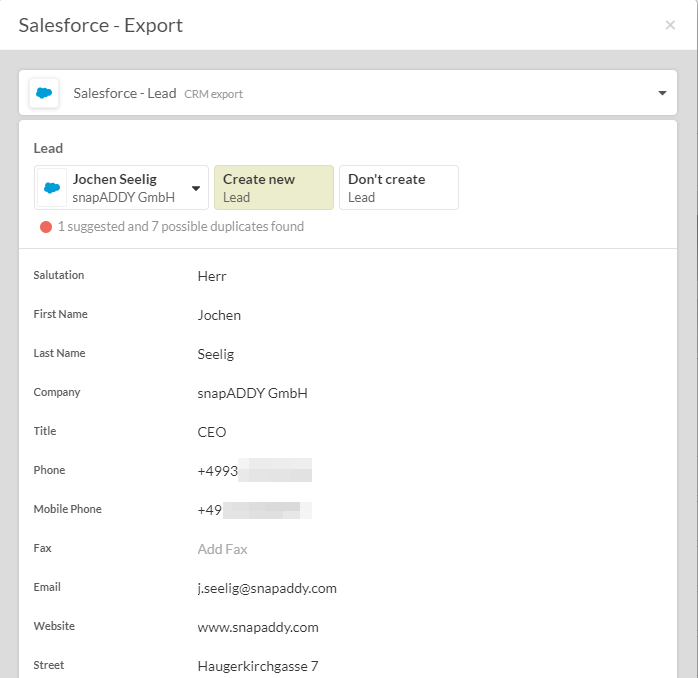
- Nachdem Sie auf Export geklickt haben und die Daten erfolgreich in Ihr CRM-System exportiert haben, können Sie die Daten über den direkten Link unten öffnen


Falls Sie noch Fragen haben, kontaktieren Sie gerne support@snapaddy.com oder Ihren Customer Success Manager.
